IP'niz işaretlendiyse, bu hata sık sık ortaya çıkar
- bu IP'niz geçici olarak engellendi hata çok yaygın değildir, ancak IP'nizin bir web sitesinin veya hizmetin şartlarını ve düzenlemelerini ihlal ettiğini gösterir.
- Çok fazla oturum açma denemesi genellikle geçici bir IP engellemesiyle de sonuçlanır.
- Bir IP bloğunu aşmanın en hızlı yolu bir VPN veya proxy kullanmaktır, ancak Yasak geçicidir, beklemeniz gerekir.
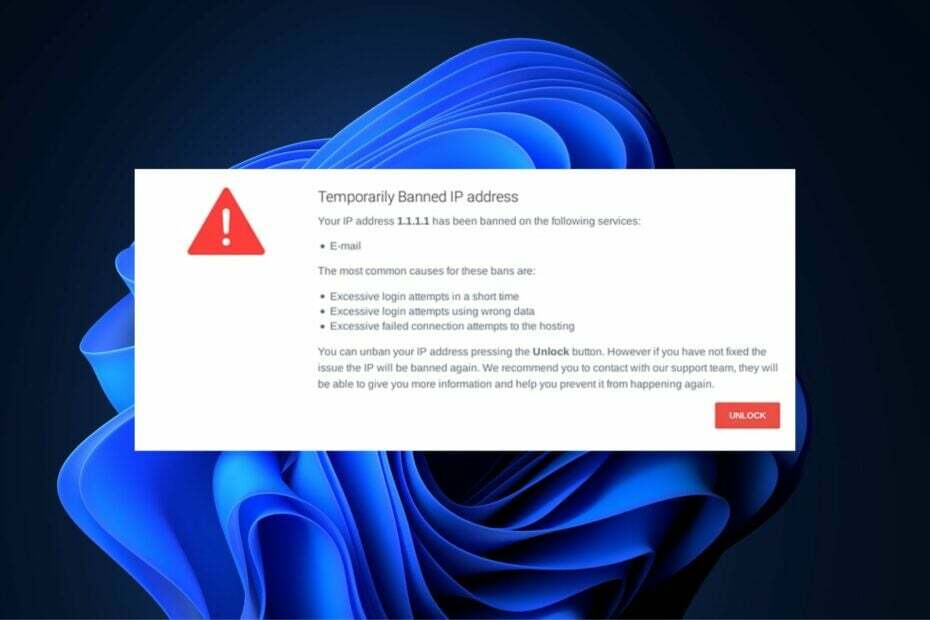
IP bloğu, Windows kullanıcıları arasında yaygın bir hata değildir, ancak IP adresinizin bir web sitesine erişiminin engellenmesi mümkündür. Bu bloğun arkasında birkaç neden var. Nedeni ne olursa olsun, hatayı çözmenize yardımcı olacak en iyi yedi yolu size sağlayacağız.

Artırılmış güvenlik protokolleri ile birden fazla cihazdan web'e göz atın.
4.9/5
indirimi kap►

Dünyanın her yerindeki içeriğe en yüksek hızda erişin.
4.7/5
indirimi kap►

Sürekli kesintisiz tarama için binlerce sunucuya bağlanın.
4.6/5
indirimi kap►
IP adresim neden geçici olarak engellendi?
Hata IP'niz geçici olarak engellendi oldukça nadirdir, ancak tetiklendiğinde belirli bir web sitesine veya hizmete erişmenizi engelleyebilir. Bu sorunun yaygın nedenlerinden bazıları şunlardır:
- Çoklu Oturum Açma: Giriş sayfalarına sahip çoğu web sitesinde yapabileceğiniz sınırlı sayıda giriş denemesi vardır. Eğer sınırı aştı, IP'niz geçici olarak engellenmiş olabilir. Bu, bilgisayar korsanlarının giriş sayfasını kaba zorlama.
- Güvenli Olmayan Bağlantı: Nadir durumlarda, IP adresiniz geçici olarak bloke edilebilir. güvenli olmayan bir bağlantı kullanarak güvenli bir web sitesine erişme.
- Kötü Amaçlı Etkinlik: Hatayı tetikleyebilirsiniz IP adresiniz engellendikötü amaçlı etkinlik nedeniyle bir web sitesi IP adresinizden şüpheli etkinlikler tespit ederse.
- Ülke Yasağı: Oyunlar, ödeme sağlayıcıları ve akış web siteleri gibi çevrimiçi hizmetlerde, belirli ülkelerdeki kullanıcıların web sitelerine erişmesini önlemek için genellikle konum kısıtlamaları vardır.
- Bağlantı Noktası Taraması: bağlantı noktası taraması açık bağlantı noktalarını keşfetmek için bir sunucu veya web sitesi aracılığıyla taramayı içerir. Bilgisayar korsanları genellikle saldırıları gerçekleştirmek için bu yöntemi kullanır, bu nedenle bir web sitesinde bağlantı noktası taraması yapmaya çalışırsanız, IP'niz geçici olarak engellenebilir.
Artık bu hatanın arkasındaki nedeni biliyoruz, bu yüzden onu düzeltmek için çözümlere geçelim.
IP adresim geçici olarak engellendiyse ne yapabilirim?
Daha karmaşık çözümlere geçmeden önce, sorunu hemen çözebilecek bazı basit hızlı yöntemlere göz atalım:
- Yönlendiricinizi ve PC'nizi sıfırlayın. Bazen bu basit ince ayar her şeyi çözer.
- En son işletim sistemi güncellemelerinin tümünü yüklediğinizden emin olun.
- Başka bir tarayıcı kullanmayı deneyin ve web sitesinin veya hizmetin sizi hala engelleyip engellemediğini kontrol edin.
- Engelleme için tam mesajı kontrol edin. Oturum açma denemeleriniz engellenirse, bu eylemin bir bekleme süresi olabilir ve bu sürenin sonunda yeniden deneyebilirsiniz, bu nedenle beklemeniz gerekir.
- Bir Wi-Fi ağı kullanan web sitesi tarafından engellendiyseniz farklı bir ortak erişim noktasına bağlanmayı deneyin.
Bu hızlı geçici çözümler sorunu çözmediyse aşağıdaki çözümleri inceleyin.
1. IP adresinizin kara listede olup olmadığını kontrol edin
- Tercih ettiğiniz tarayıcıyı başlatın, IP Adresim Nedir? web sitesini tıklayın ve IP adresimi kontrol et düğme.
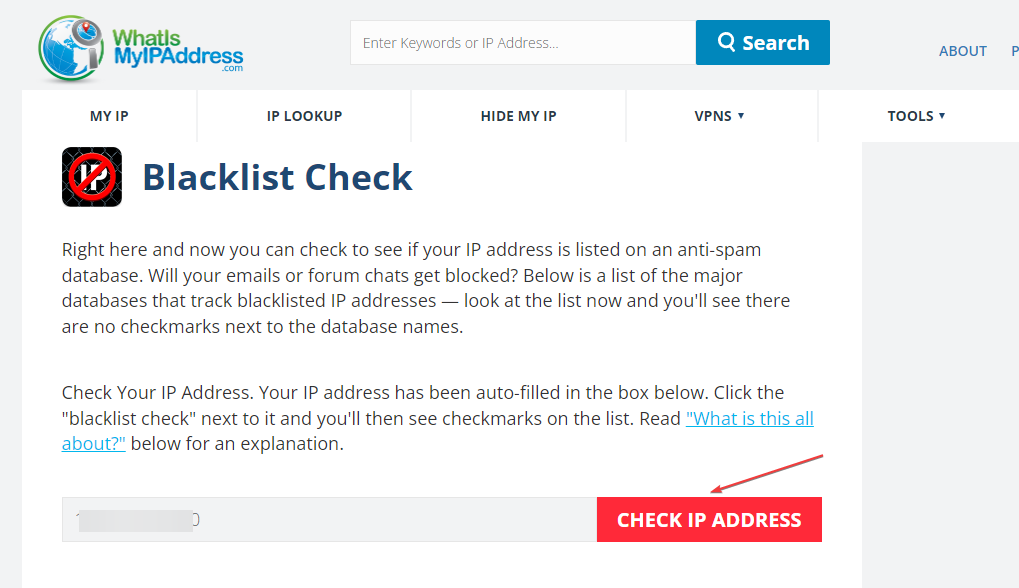
Düğmeye tıkladıktan sonra, web sitesi size IP adresinizde toplanan verilerin ayrıntılı bir raporunu sağlayacaktır. IP'nizin yasaklanmış olup olmadığı raporda gösterilecektir.
Ek olarak, çoğu web sitesi, halka açık IP adresi kara listelerinin hizmetlerini kullanır. Bu listeler, diğer web sitelerinden alınan verilere göre derlenir ve bilinen spam gönderenlerin ve bilgisayar korsanlarının IP adreslerini içerir.
2. DNS Sunucunuzu değiştirin
- basın pencereler anahtar + R, yazın ncpa.cpl, ve vur Girmek.
- Ardından, sağ tıklayın İnternet bağlantısı, ve seç Özellikler.
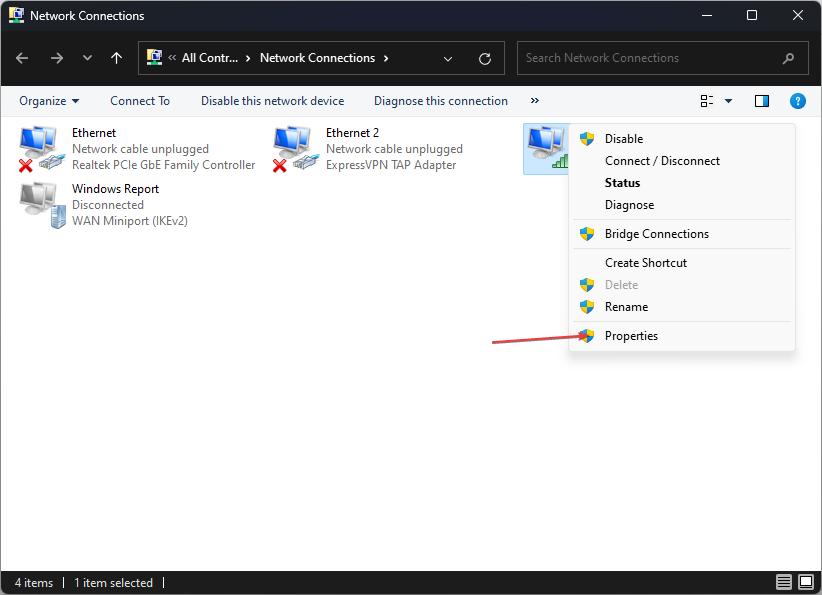
- Açılan pencerede, üzerine çift tıklayın. İnternet Protokolü Sürüm 4 (TCP/IPv4) sekme.
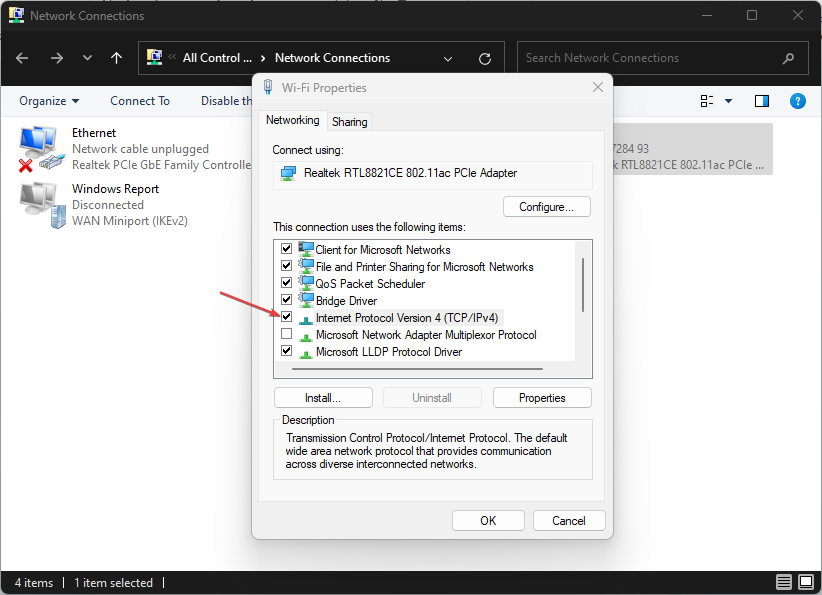
- Şimdi, seçeneği seçin Aşağıdaki DNS sunucusu adreslerini kullanın, ve Girin 1.1.1.1 seninki Tercih edilen DNS sunucusu, Ve 1.0.0.1 seninki Alternatif DNS sunucusu.
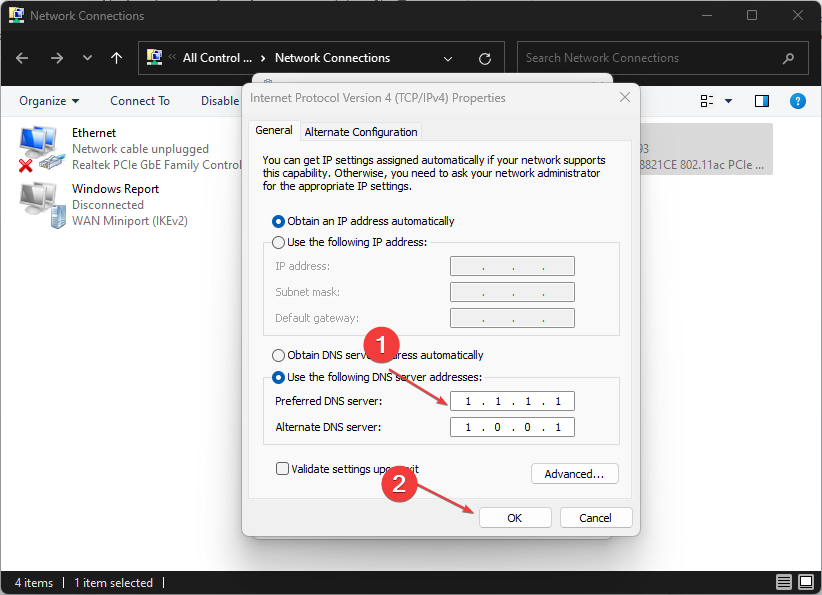
- Tıklamak TAMAM ve pencereden çıkın, DNS adresinizi sıfırladıktan sonra IP bloğunu atlayabilmeniz gerekir.
Bazen, DNS sunucusundaki bir hata IP'nizi engelleyebilir. DNS'yi sık sık değiştirmek, IP adresiniz engellendiğinde ne yapacağınızdır.
Uzman ipucu:
SPONSORLU
Özellikle bozuk depolar veya eksik Windows dosyaları söz konusu olduğunda, bazı bilgisayar sorunlarının üstesinden gelmek zordur. Bir hatayı düzeltmekte sorun yaşıyorsanız, sisteminiz kısmen bozuk olabilir.
Makinenizi tarayacak ve hatanın ne olduğunu belirleyecek bir araç olan Restoro'yu kurmanızı öneririz.
buraya tıklayın indirmek ve onarmaya başlamak için.
DNS sunucunuzla ilgili herhangi bir hatayla karşılaşırsanız, işte size yardımcı olacak bir kılavuz en yaygın DNS sorunları için düzeltmeler.
3. Kötü Amaçlı Yazılım Kontrolü
- basın pencereler anahtar + S, yazın Windows Güvenliği, ve vur Girmek.
- şimdi seç Virüs ve tehdit koruması, sonra seç Tarama seçenekleri.
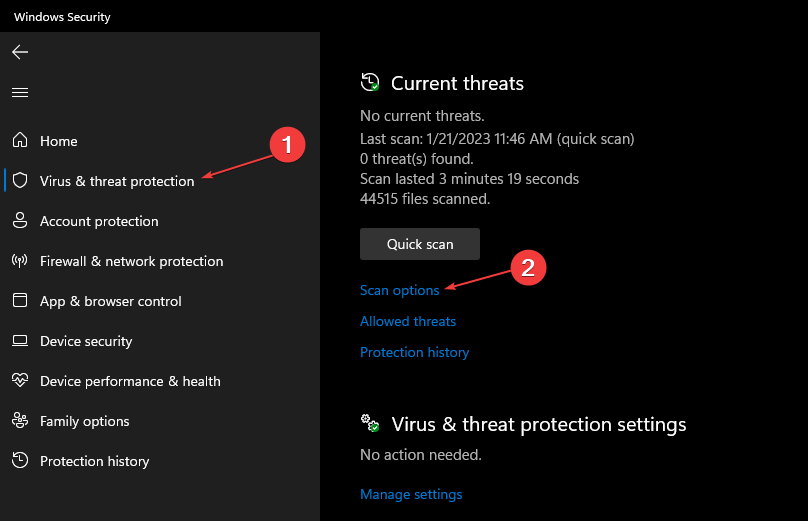
- Ardından, seçin Tam tarama ve tıklayın Şimdi Tara.

Tarama tamamlandığında, Windows Defender size bilgisayarınızın güvenliği hakkında kısa bir genel bakış sağlayacaktır. Sisteminizde kötü amaçlı yazılım olup olmadığını kontrol etmek için üçüncü taraf virüsten koruma yazılımı kullanarak tam sistem taraması yapabilirsiniz.
Durumunda Windows Defender tarama yapmıyor, hatanın nasıl düzeltileceğine ilişkin kılavuzumuzu okuduğunuzdan emin olun.
- Net Helpmsg 2186: Hizmet Yanıt Vermiyor [Düzeltme]
- Bir Kısayol Tuşu/Kısayol Tuşu ile GPU'nuzu Hızlıca Sıfırlama
- Windows 11'de C ve D Sürücüsünü Birleştirme: 3 Adımda Nasıl Yapılır?
- Windows 11'de Silinmiş Yapışkan Notlar Nasıl Kurtarılır
4. VPN kullan
IP'niz geçici olarak engellendiyse, engellemeyi aşmanın en hızlı yollarından biri web sitesine erişmek için bir VPN istemcisi kullanmaktır.
Çok var ücretsiz ve ücretli VPN'ler IP bloğunu atlamanıza yardımcı olmak için hızlı bir şekilde ateşleyebileceğiniz mevcut.
Örnek olarak, PC'nizde IP engellemeyi durdurmak için en güçlü çevrimiçi şifreleme ve IP gizleme araçlarına sahip lider bir VPN aracı edinebilirsiniz.
ExpressVPN, gizlilik ve çevrimiçi veri korumada en iyi oyuncudur. Size dünya çapında 94 ülkede 3000'den fazla sunucu sunar.
Ayrıca engellenmeden veya yasaklanmadan özgürce gezinmek için dünya çapındaki tüm web sitelerine sınırsız erişiminiz var.

ExpressVPN
Tam çevrimiçi gizlilik elde etmek ve engellenen IP adresi sorunlarından kurtulmak için bugün ExpressVPN'e kaydolun.
Son çare olarak, sizi engelleyen site veya hizmetin web yöneticisi ile iletişime geçerek IP'nizin neden yasaklandığını öğrenebilirsiniz.
Bazen, web yöneticileri isteyerek veya yanlışlıkla tüm IP sınıfını engelleyebilir ve IP'niz o sınıfta olduğu için siz de engellenirsiniz.
Yukarıdaki adımlarla, geçici olarak engellenen bir IP adresini çözebilmelisiniz. Bir IP bloğunu aşmak için başka çözümleriniz varsa, aşağıdaki yorumlarda bize bildirebilirsiniz.
Hâlâ sorun mu yaşıyorsunuz? Bunları bu araçla düzeltin:
SPONSORLU
Yukarıdaki öneriler sorununuzu çözmediyse, bilgisayarınızda daha derin Windows sorunları olabilir. Öneririz bu PC Onarım aracını indirme (TrustPilot.com'da Harika olarak derecelendirildi) bunları kolayca ele almak için. Kurulumdan sonra, sadece tıklayın Taramayı Başlat düğmesine ve ardından düğmesine basın Hepsini tamir et.


